ФФмпег је популаран софтвер за обраду, претварање или манипулацију видео и аудио датотекама. Програм се користи за бескрајне ствари попут ротирања видео записа, скалирања видео записа, извлачења информација о видео записима и многих других. То је програм отвореног кода који је једноставно сјајан за скалирање видео записа, транскодирање формата, декодирање, кодирање, умножавање, стримовање, филтрирање, претварање аудио датотека, снимање аудио / видео записа уживо, руковање видео и другим мултимедијалним датотекама. Овај мултимедијални оквир дизајниран је за обраду мултимедијалних датотека заснованих на командној линији и можете извршити основна уређивања помоћу команди у једној линији.
Иако је програм једноставан за употребу, приступ ФФмпегу за извршавање наредби помало је збуњујући. Инсталирање и коришћење ФФмпег може потрајати пуно времена јер вам је потребно да ручно отворите фасциклу ФФмпег унутар командне линије или терминала Повер Схелл да бисте приступили извршној датотеци ФФмпег за извршавање релевантних наредби за основно уређивање. Ако сте запели са инсталирањем и употребом ФФмпег-а на својој машини, на правом сте месту.
Да бисте поједноставили ствари, довољно је да инсталирате ФФмпег и додате програм ФФмпег у Виндовс 10 путању помоћу променљивих окружења. На овај начин можете директно приступити ФФмпегу из командне линије или Повер Схелл-а у било ком директоријуму. У овом чланку ћемо објаснити како да инсталирате ФФмпег на Виндовс 10 како бисте приступили ФФмпегу директно из командне линије или ПоверСхелл-а
Инсталирајте и користите ФФмпег на Виндовс 10
Преузмите најновију ФФмпег верзију са званичне веб странице овде. Можете преузети 32-битну верзију или 64-битну верзију која одговара вашем систему. Кликните Преузмите Буилд дугме за почетак преузимања.
Програм не ради директно на Виндовс 10. Морате да додате програм на системску путању користећи променљиве окружења.
Дакле, дођите до преузете фасцикле у којој је продавница зип датотеке ФФмпег. Кликните десним тастером миша на фасциклу Зип и кликните екстракт из падајућег менија.
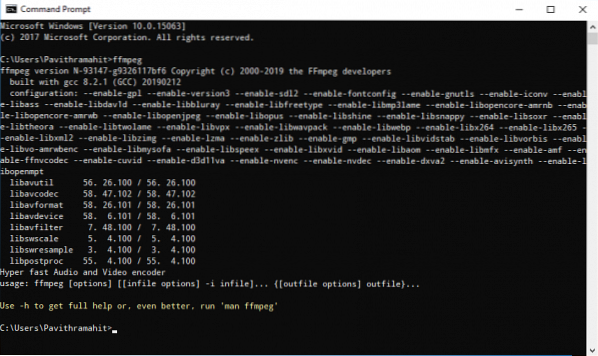
Изаберите фасциклу или диск где желите да извадите.
Затим преименујте извучену фасциклу. Да бисте преименовали фасциклу, кликните десним тастером миша и у падајућем менију са насловом ФФмпег-20180424-д9706ф7-вин64-статиц у ФФмпег кликните Преименуј.
Копирајте фасциклу ФФмпег и идите до диска Ц. Налепите фасциклу у корен диска Ц.
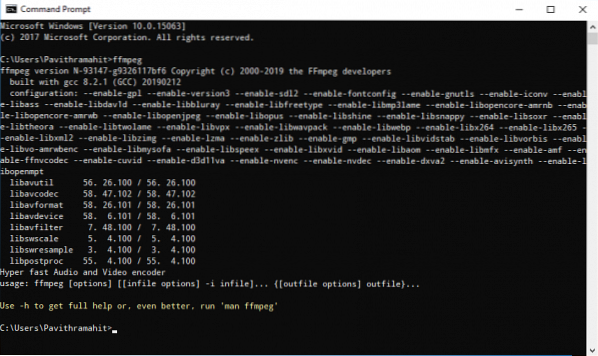
Када завршите, следећи корак је омогућавање ФФмпег помоћу командне линије.
Додајте ФФмпег у Виндовс путању помоћу променљивих окружења
Да бисте користили ФФмпег у командној линији, прво морате да додате фасциклу бин која садржи извршну датотеку ФФмпег на вашу Виндовс путању
У Виндовс мени за претрагу откуцајте Уредите променљиве системског окружења и притисните Ентер. Ово ће отворити прозор својстава система.
Иди на Напредно дугме и кликни Променљиве околине на дну прозора.
У прозору Променљиве околине изаберите променљиву Пут и кликните Едит да промените променљиву Патх.
Кликните Нова и откуцајте путању до фасцикле ФФмпег “Ц: \ ффмпег \ бин \ ” и кликните У реду.
Откуцајте директоријум путање према погону или директоријуму у који сте поставили ФФмпег директоријум.
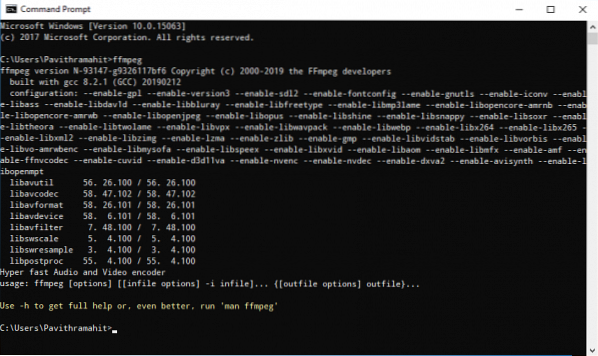
Када се заврши, путања се додаје променљивим окружења. Кликните У реду да примени промене.
Проверите ФФмпег путању у командној линији
Лансирање Командна линија и откуцајте команду ФФмпег у терминалу за командну линију и притисните Ентер.
Ако је ФФмпег правилно додан у Виндовс Патх, командна линија ће приказати детаље о ФФмпег-у попут броја верзије, конфигурације итд.
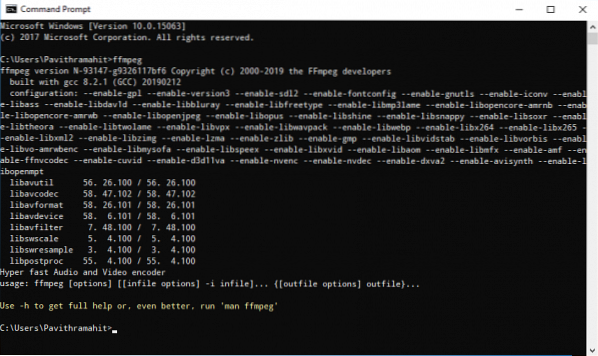
Ако нисте били успешни, то само значи да ваша командна линија није препознала наредбе. Унакрсно проверите да ли сте правилно додали фасциклу ФФмпег у системску путању.
То је све!
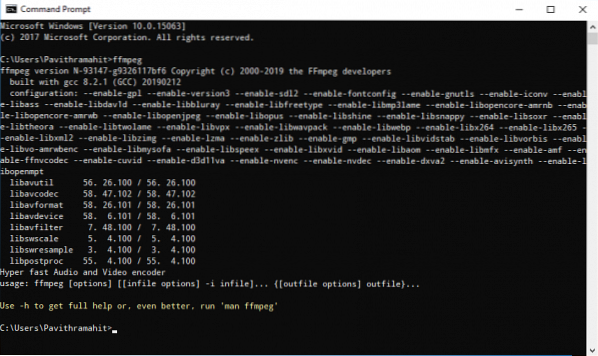
 Phenquestions
Phenquestions


